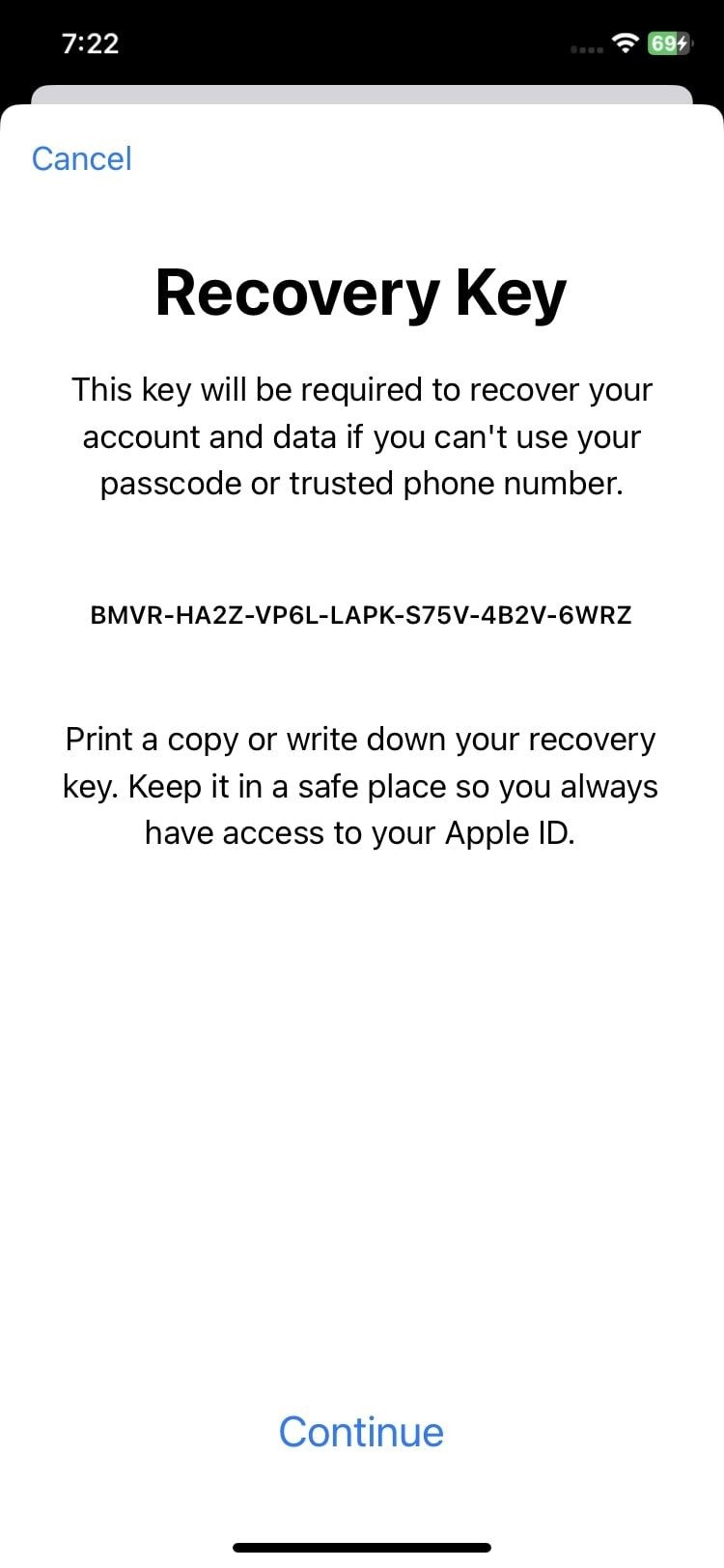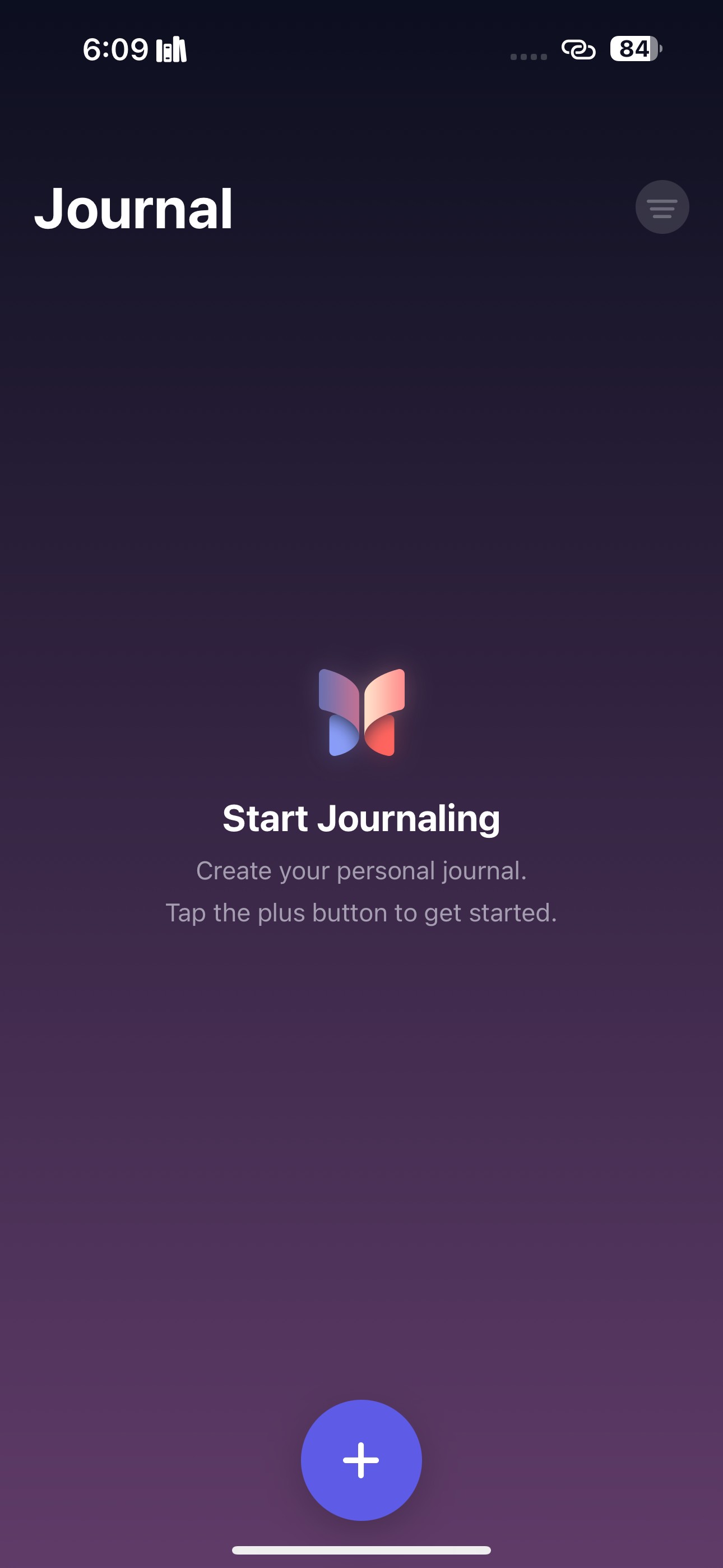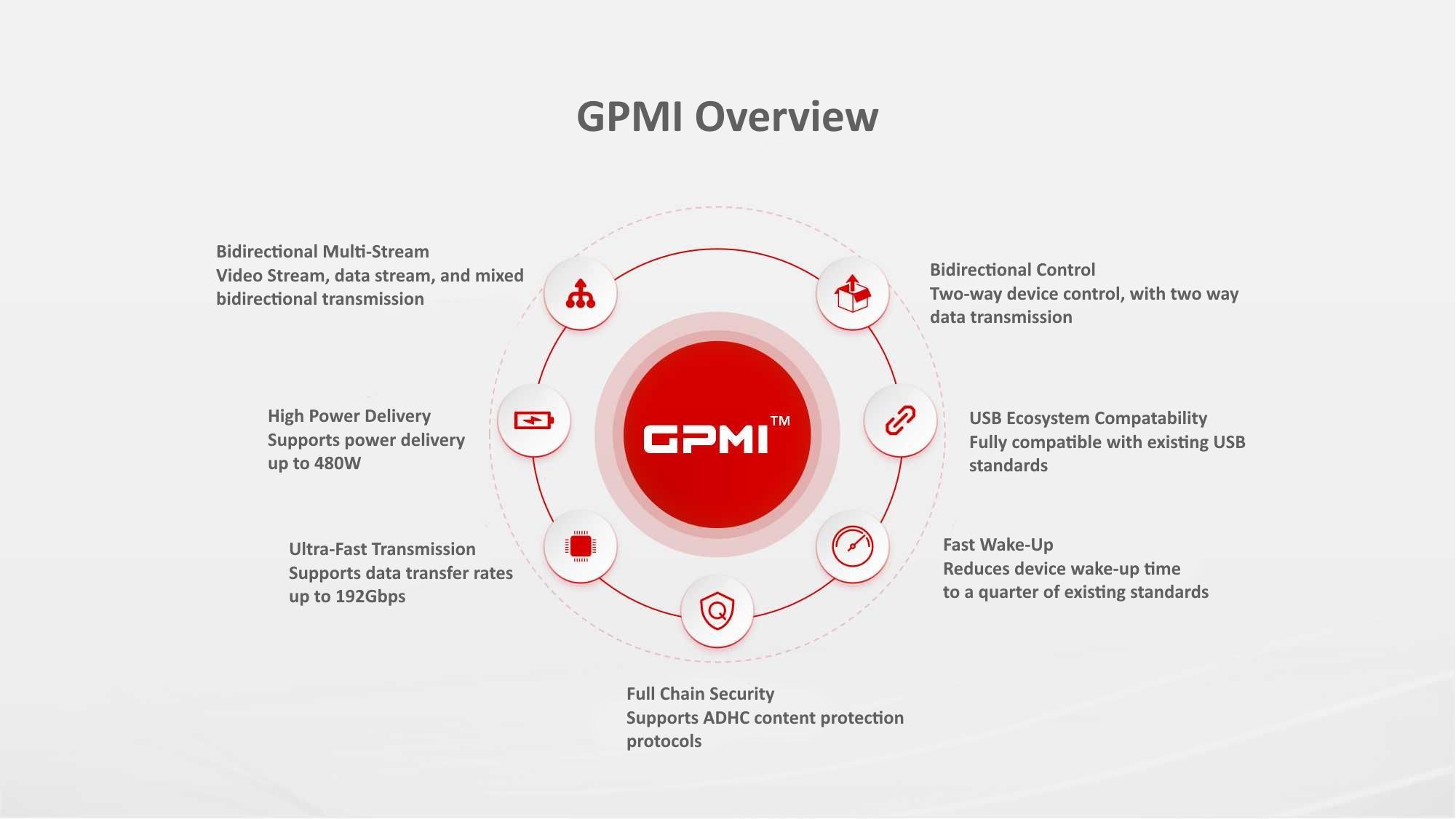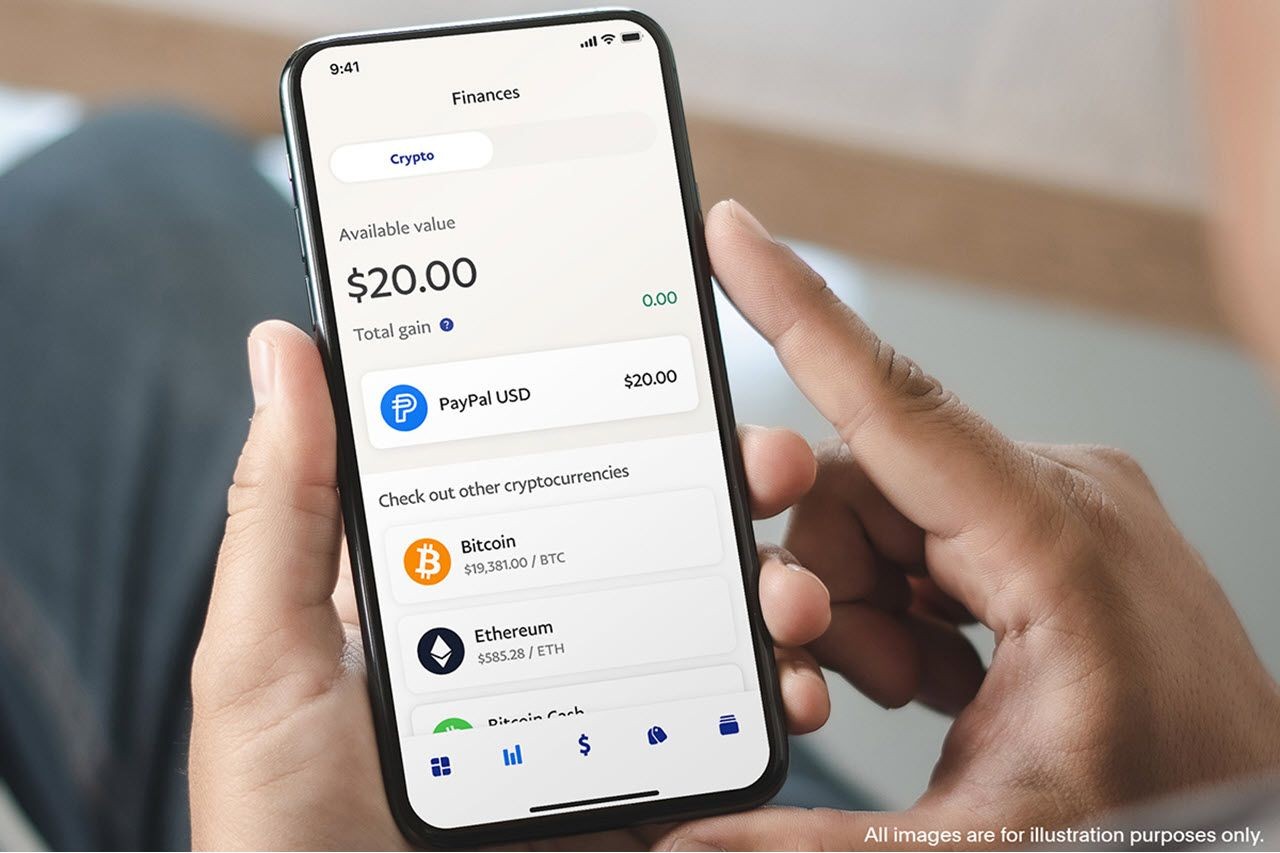Contents
Apple Music cung cấp một thư viện phong phú với nhiều bài hát, bao gồm cả những bài có ngôn từ nhạy cảm. Mặc dù bạn có thể thích nghe những nội dung này khi ở một mình hoặc cùng bạn bè, nhưng trong một số tình huống, bạn có thể muốn hạn chế những bài hát không phù hợp. Dù là để ngăn trẻ em nghe những bài hát có ngôn từ thô tục hay bạn không thích nội dung người lớn, bạn có thể dễ dàng bật hoặc tắt nội dung nhạy cảm trên Apple Music theo ý muốn. Hãy tiếp tục đọc để tìm hiểu cách thực hiện.
Hướng Dẫn Bật/Tắt Nội Dung Nhạy Cảm Trên Apple Music (iPhone)
Ngoài những mẹo khác về Apple Music, bạn cũng nên biết cách quản lý nội dung nhạy cảm trên Apple Music. Hãy làm theo các bước dưới đây để tắt nó trên iPhone của bạn.
- Mở ứng dụng Cài Đặt trên iPhone.
- Chọn Thời Gian Sử Dụng.
- Nhấn vào Hạn Chế Nội Dung & Quyền Riêng Tư.
- Bật Hạn Chế Nội Dung & Quyền Riêng Tư.
- Nhấn vào Hạn Chế Nội Dung.
- Chọn Âm Nhạc, Podcast, Tin Tức, Thể Dục.
- Chọn Sạch để hạn chế nội dung nhạy cảm trên Apple Music, Tin Tức, Podcast và Thể Dục. Để cho phép nội dung nhạy cảm, chọn Nhạy Cảm.
Sau khi hạn chế nội dung nhạy cảm, bạn sẽ không còn thấy các bài hát có lời ca người lớn trong kết quả tìm kiếm hoặc danh sách phát của mình.
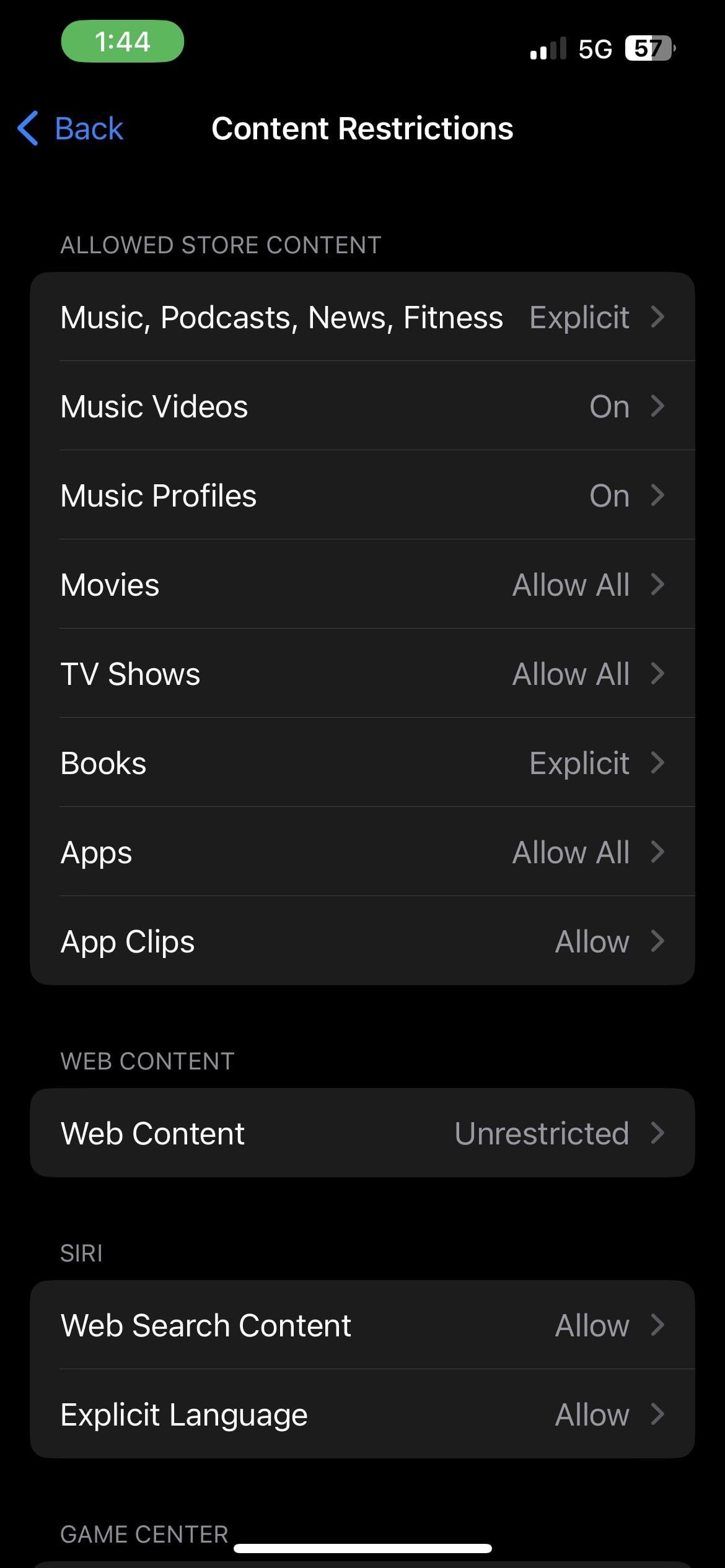 Tùy chọn Âm Nhạc, Podcast, Tin Tức, Thể Dục trong cài đặt iPhone
Tùy chọn Âm Nhạc, Podcast, Tin Tức, Thể Dục trong cài đặt iPhone
Hướng Dẫn Bật/Tắt Nội Dung Nhạy Cảm Trên Apple Music (Máy Tính)
Tương tự như trên iPhone, việc quản lý nội dung nhạy cảm trên Apple Music trên máy tính Mac và PC Windows cũng rất dễ dàng.
Hướng Dẫn Bật/Tắt Nội Dung Nhạy Cảm Trên Apple Music (Mac)
Nếu bạn sử dụng Mac: nhấp vào biểu tượng Apple ở góc trên bên trái và chọn Cài Đặt Hệ Thống từ menu.
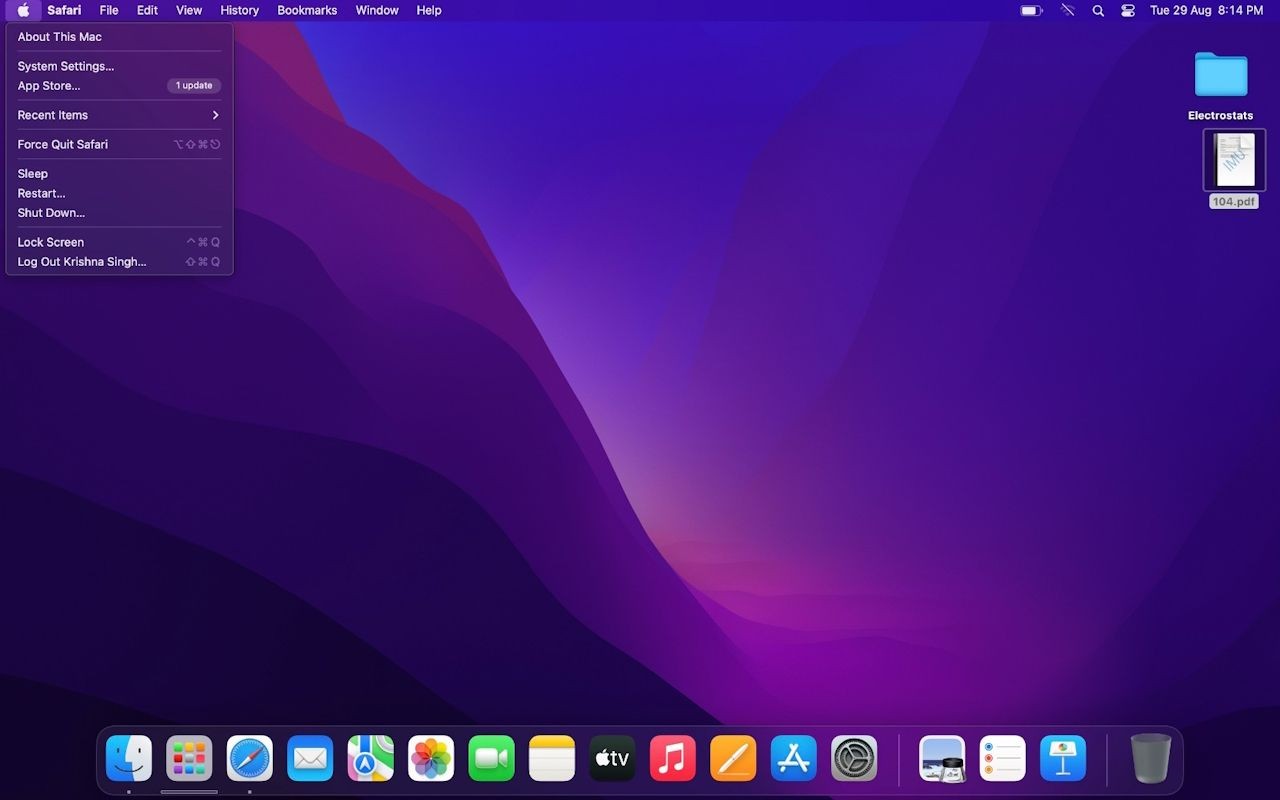 Tùy chọn Cài Đặt Hệ Thống trên Mac
Tùy chọn Cài Đặt Hệ Thống trên Mac
Chọn Thời Gian Sử Dụng từ thanh bên trái và Nội Dung & Quyền Riêng Tư từ bảng bên phải.
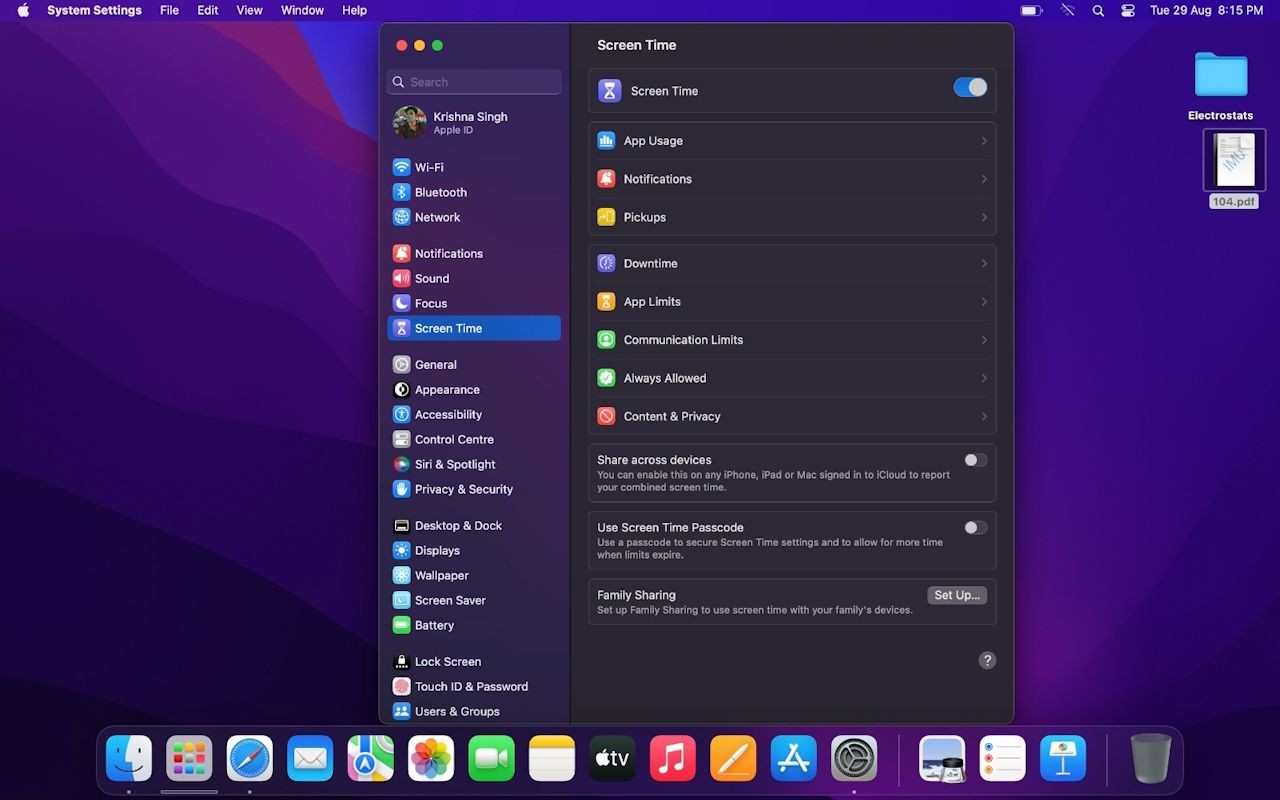 Tùy chọn Nội Dung & Quyền Riêng Tư trong Cài Đặt Hệ Thống
Tùy chọn Nội Dung & Quyền Riêng Tư trong Cài Đặt Hệ Thống
Bật Nội Dung & Quyền Riêng Tư và sau đó nhấp vào Hạn Chế Cửa Hàng. Tắt công tắc bên cạnh Cho Phép Âm Nhạc, Podcast và Tin Tức Nhạy Cảm.
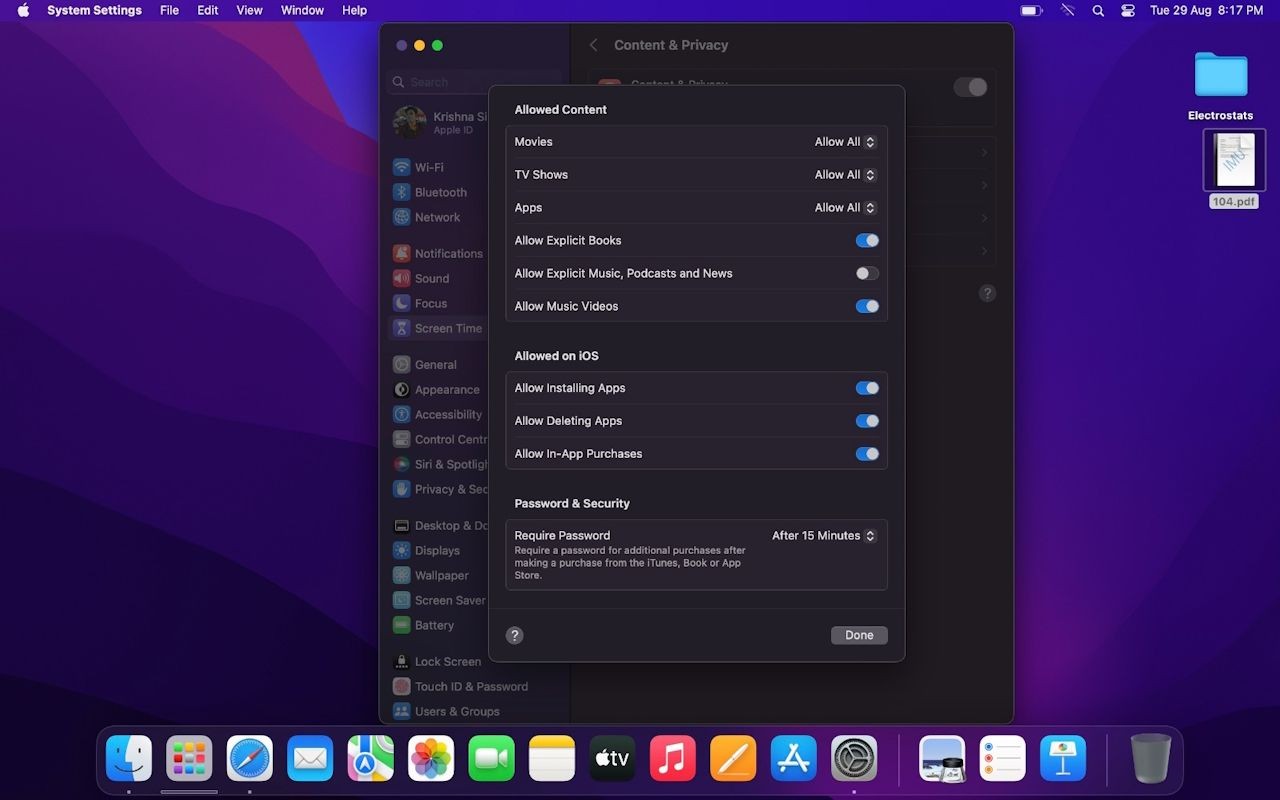 Tắt công tắc Cho Phép Âm Nhạc, Podcast và Tin Tức Nhạy Cảm trong Cài Đặt Hệ Thống
Tắt công tắc Cho Phép Âm Nhạc, Podcast và Tin Tức Nhạy Cảm trong Cài Đặt Hệ Thống
Nếu bạn muốn nghe nội dung nhạy cảm, hãy bật công tắc Cho Phép Âm Nhạc, Podcast và Tin Tức Nhạy Cảm.
Hướng Dẫn Bật/Tắt Nội Dung Nhạy Cảm Trên Apple Music (Windows)
Nếu bạn sử dụng PC Windows, hãy làm theo các bước sau: mở Apple Music, nhấp vào tên hồ sơ của bạn ở góc dưới bên trái và nhấp vào biểu tượng bánh răng.
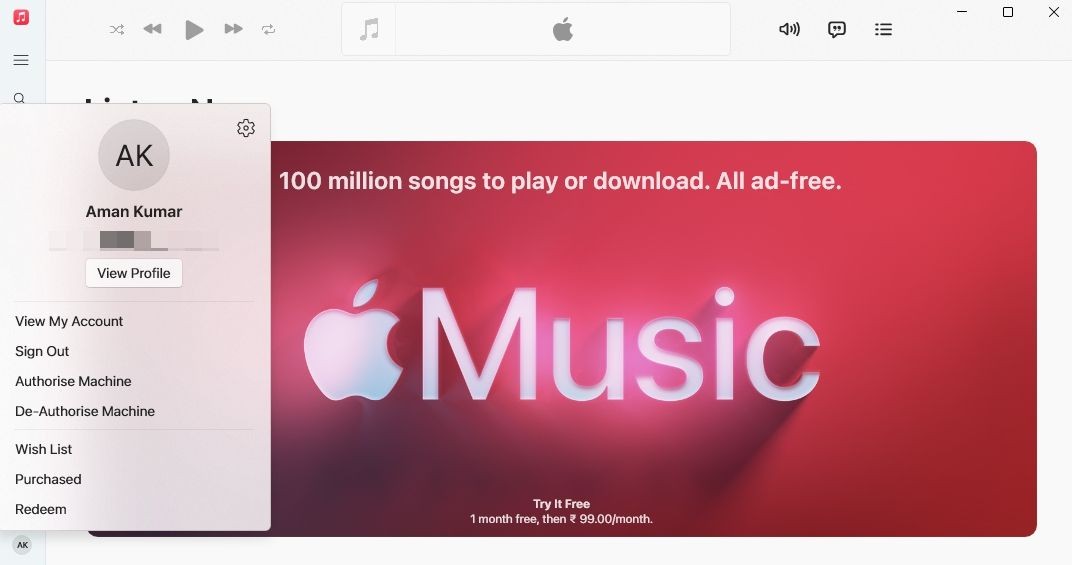 Biểu tượng bánh răng trong ứng dụng Apple Music
Biểu tượng bánh răng trong ứng dụng Apple Music
Chọn Hạn Chế.
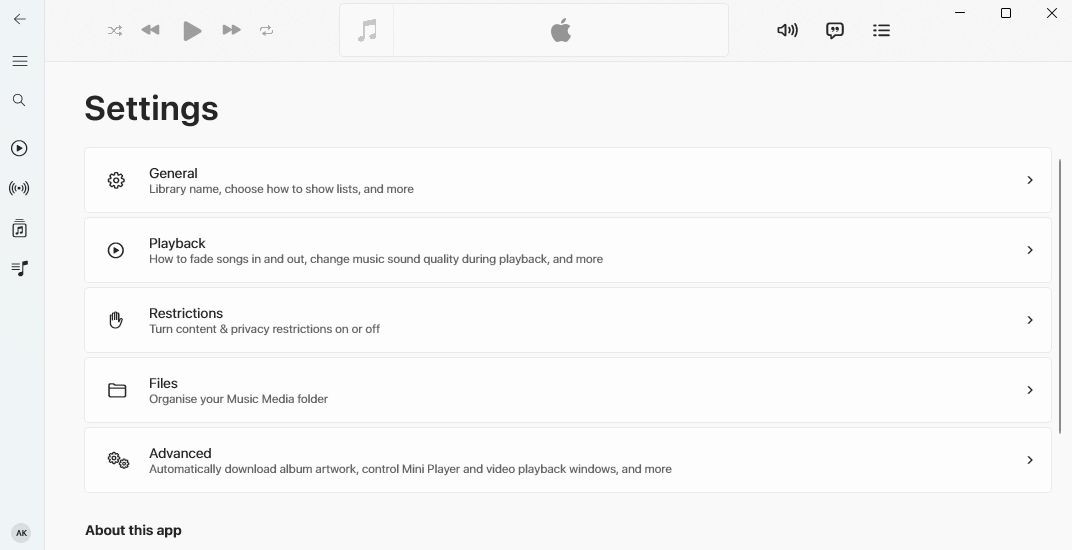 Tùy chọn Hạn Chế trong ứng dụng Apple Music
Tùy chọn Hạn Chế trong ứng dụng Apple Music
Nhấp vào biểu tượng thả xuống bên cạnh Hạn Chế Nội Dung. Bỏ chọn các ô Cho Phép Âm Nhạc Nhạy Cảm và Cho Phép Video Âm Nhạc. Điều này sẽ tắt nội dung nhạy cảm trên Apple Music.
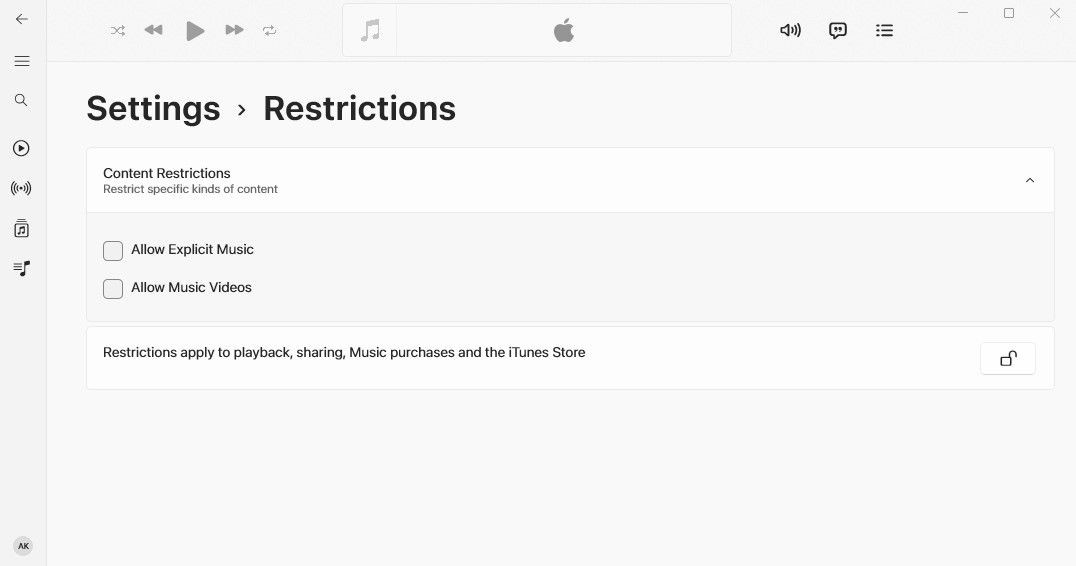 Tùy chọn Cho Phép Âm Nhạc Nhạy Cảm trong ứng dụng Apple Music
Tùy chọn Cho Phép Âm Nhạc Nhạy Cảm trong ứng dụng Apple Music
Để bật nội dung nhạy cảm, hãy chọn các ô Cho Phép Âm Nhạc Nhạy Cảm và Cho Phép Video Âm Nhạc.
-
Làm thế nào để biết một bài hát có nội dung nhạy cảm trên Apple Music?
- Apple Music thường đánh dấu các bài hát có nội dung nhạy cảm bằng biểu tượng “E” hoặc “Explicit” bên cạnh tên bài hát.
-
Có thể hạn chế nội dung nhạy cảm cho từng tài khoản gia đình trên Apple Music không?
- Có, bạn có thể thiết lập hạn chế nội dung cho từng tài khoản trong gia đình thông qua tính năng Thời Gian Sử Dụng trên iPhone hoặc máy tính.
-
Nếu tôi tắt nội dung nhạy cảm, tôi có thể nghe lại những bài hát này không?
- Có, bạn có thể dễ dàng bật lại nội dung nhạy cảm bằng cách làm theo các bước trên và chọn Nhạy Cảm thay vì Sạch.
-
Apple Music có thông báo khi tôi cố gắng phát bài hát có nội dung nhạy cảm không?
- Không, Apple Music không có thông báo đặc biệt khi bạn cố gắng phát bài hát có nội dung nhạy cảm. Tuy nhiên, nếu bạn đã hạn chế nội dung nhạy cảm, bài hát sẽ không hiển thị trong kết quả tìm kiếm hoặc danh sách phát.
-
Có thể hạn chế nội dung nhạy cảm cho các dịch vụ khác ngoài Apple Music không?
- Có, bạn có thể hạn chế nội dung nhạy cảm cho Podcast, Tin Tức và Thể Dục thông qua cài đặt Hạn Chế Nội Dung & Quyền Riêng Tư trên iPhone và máy tính.
-
Tôi có thể sử dụng tính năng này trên các thiết bị khác nhau không?
- Có, bạn có thể sử dụng tính năng này trên iPhone, iPad, Mac và PC Windows với các bước hướng dẫn tương ứng.
-
Làm thế nào để thay đổi cài đặt nội dung nhạy cảm nếu tôi sử dụng Apple Music trên nhiều thiết bị?
- Bạn cần thay đổi cài đặt trên từng thiết bị riêng lẻ. Tuy nhiên, nếu bạn sử dụng iCloud để đồng bộ hóa cài đặt, thay đổi trên một thiết bị có thể được áp dụng cho các thiết bị khác.
Tạp Chí Mobile luôn cập nhật những thông tin mới nhất về iPhone và các dịch vụ liên quan. Để biết thêm chi tiết về các mẫu iPhone khác, bạn có thể truy cập trang chuyên mục Điện Thoại Iphone.
Quản Lý Truy Cập Nội Dung Nhạy Cảm Trên Apple Music
Không có gì ngượng ngùng hơn việc vô tình phát một bài hát người lớn ở nơi không phù hợp. Để tránh điều này, bạn có thể hạn chế nội dung nhạy cảm trên Apple Music. Bạn có thể dễ dàng thực hiện điều này trên iPhone, Mac và PC Windows bằng cách làm theo các bước trên.